电脑图片怎么导入苹果手机 用iTunes将电脑中的照片同步到iPhone/iPad的方法
更新时间:2024-03-01 17:42:17作者:xtang
在现代社会中电脑和苹果手机已成为我们生活中不可或缺的工具,我们有时会遇到将电脑中的照片导入到苹果手机的问题。幸运的是iTunes为我们提供了一种简便的方法,可以轻松地将电脑中的照片同步到iPhone或iPad上。通过iTunes,我们可以将喜爱的照片从电脑传输到手机,让我们随时随地欣赏这些珍贵的回忆。接下来我将介绍具体的操作步骤,帮助大家解决这个问题。
具体步骤:
1.首先介绍的是通过iTunes同步照片到iPhone/iPad的方法。将USB数据线连接到电脑,打开电脑上的iTunes软件。
2.连接成功后,进入到iPhone的管理界面。
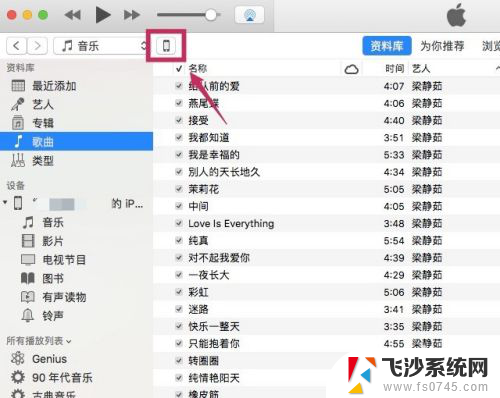
3.进入【设置】下的【照片】选项。
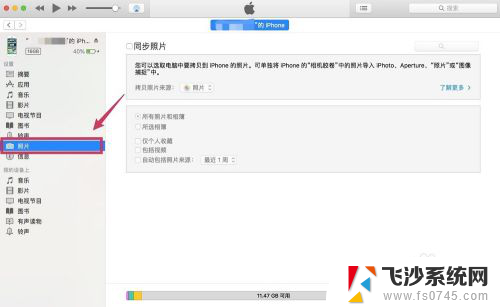
4.勾选【同步照片】,在【拷贝照片来源】的右边选择想要同步到iPhone/iPad的照片文件夹。
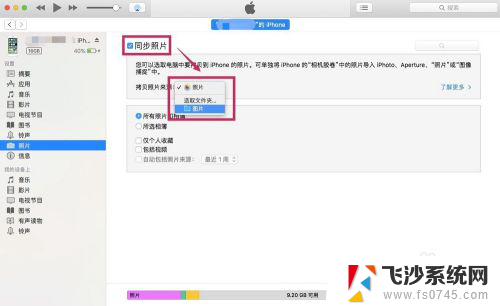
5.在下面可以选择是同步文件夹里所有的照片,还是其中某些文件夹的照片。可以把想要同步的照片都放到一个文件夹里,然后选择该文件夹。
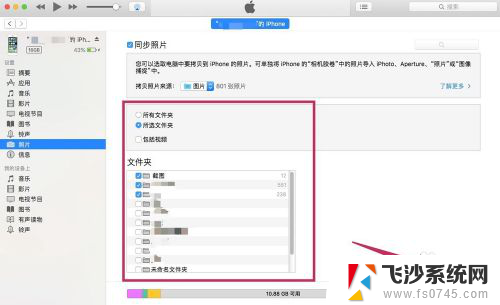
6.选择完成后,点击【完成】。跳出确认的对话框后,点击【同步】。这样电脑上的照片就被同步到iPhone/iPad里了。
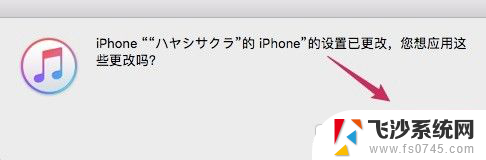
以上就是电脑图片如何导入到苹果手机的全部内容,如果您遇到这种情况,您可以按照以上方法解决,希望这些方法能够对您有所帮助。
电脑图片怎么导入苹果手机 用iTunes将电脑中的照片同步到iPhone/iPad的方法相关教程
-
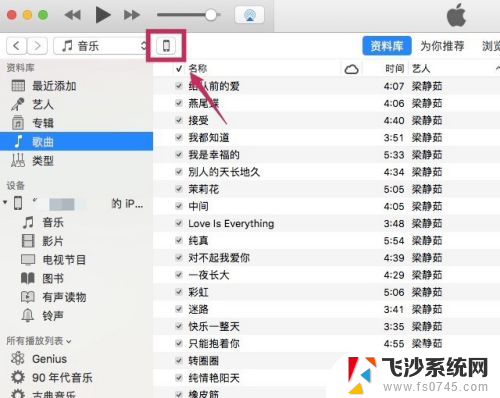 怎么将电脑照片导入苹果手机 电脑照片传到iPhone/iPad的有哪些方法
怎么将电脑照片导入苹果手机 电脑照片传到iPhone/iPad的有哪些方法2024-01-29
-
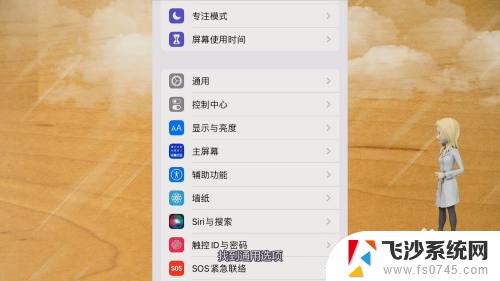 苹果怎么导入照片到新手机 新手机怎么导入iPhone相册中的照片
苹果怎么导入照片到新手机 新手机怎么导入iPhone相册中的照片2023-09-28
-
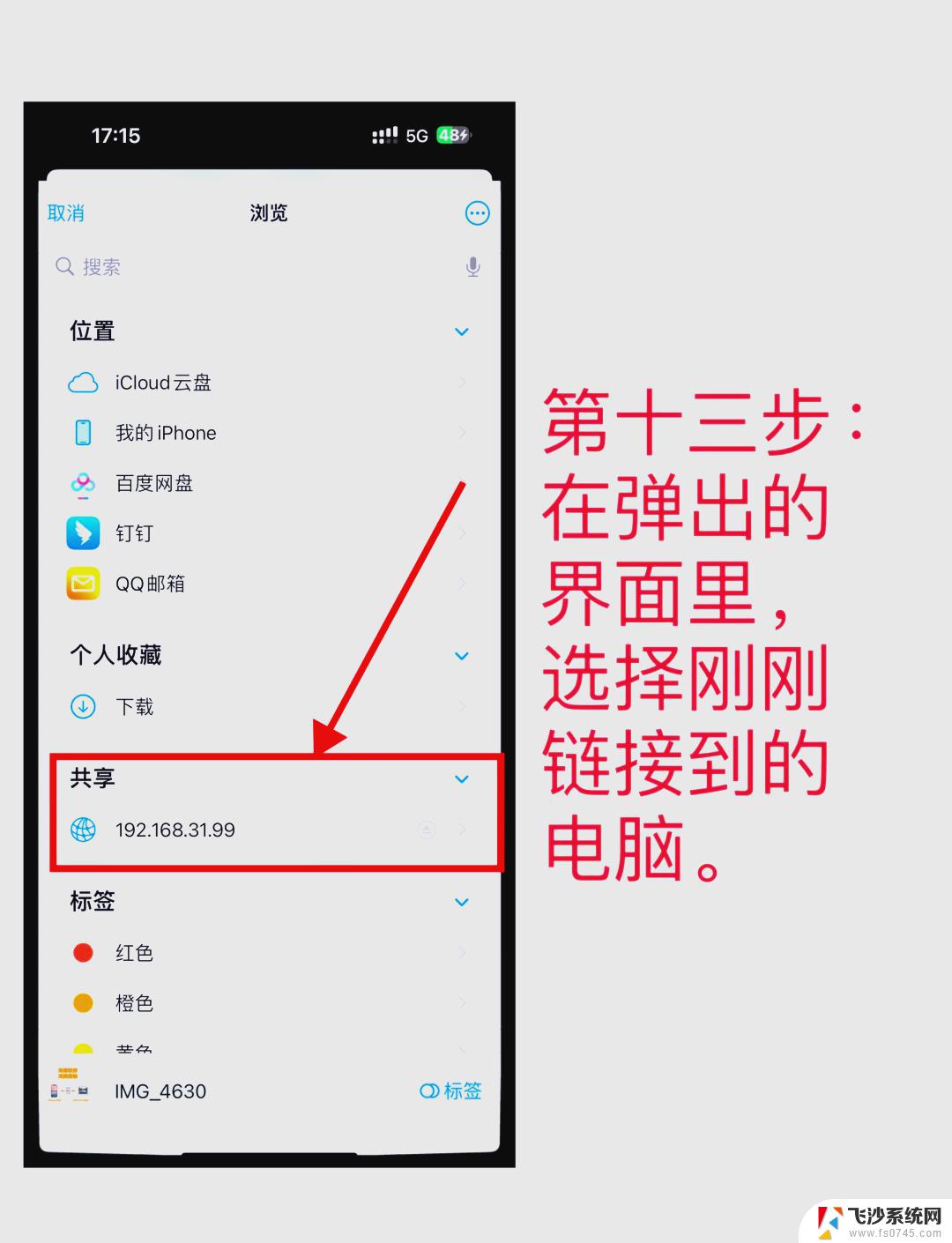 苹果14怎么把照片传到电脑 电脑如何导入苹果手机里的照片
苹果14怎么把照片传到电脑 电脑如何导入苹果手机里的照片2025-03-22
-
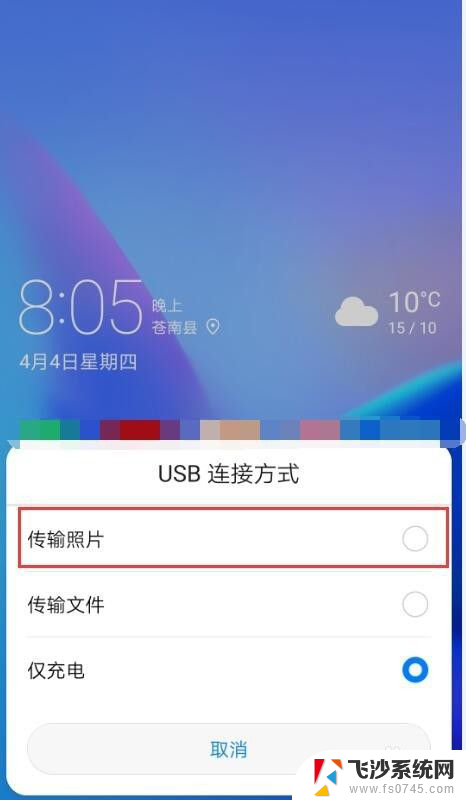 华为手机里照片如何导入电脑 怎样将华为手机里的照片导入到电脑
华为手机里照片如何导入电脑 怎样将华为手机里的照片导入到电脑2023-12-02
- 苹果手机导出视频到电脑 教你两种简单的方法将iphone手机上的视频和图片导出到电脑
- 苹果手机怎么连电脑导出照片 苹果手机连接电脑传照片步骤
- 华为手机将照片导入电脑 如何将华为手机里的照片传输到电脑
- 苹果电脑上的照片怎么传到移动硬盘 苹果电脑照片复制到移动硬盘的步骤
- 把手机照片导入电脑怎么操作 怎样把手机里的照片传到电脑上
- 苹果手机插电脑上不显示照片 电脑无法识别iPhone中的照片怎么办
- 电脑怎么打印机连接打印机 电脑连接打印机的步骤详解
- excel汇总表怎么取分表数据 Excel 如何合并多个分表数据到总表
- 笔记本没有鼠标箭头怎么办 电脑鼠标箭头消失了怎么回事
- 笔记本连接wifi但是不能上网 笔记本连接无线网络但无法打开网页怎么办
- 戴尔截屏快捷键 戴尔笔记本电脑截图快捷键是什么
- word中如何合并单元格 word文档合并单元格教程
电脑教程推荐
- 1 word上方的横线怎么删除 word文档如何去掉顶部横线
- 2 workstation12 密钥 VMware12虚拟机激活教程
- 3 苹果12pro怎么连接无线耳机 iphone12耳机连接不上怎么办
- 4 windows压缩文件管理器 Windows 10资源管理器怎么压缩文件
- 5 微信怎么设置提醒不显示内容 如何在微信收到信息时不显示消息内容
- 6 电脑qq怎样删除聊天记录 电脑上QQ聊天记录删除方法
- 7 电脑wps无法卸载 wps office彻底卸载步骤
- 8 电脑按什么重启 快捷键让电脑重启的方法
- 9 电脑桌面横屏了,怎么切换回来 电脑显示屏从横屏切换为竖屏的方法
- 10 excel如何忽略错误 Excel如何忽略所有错误